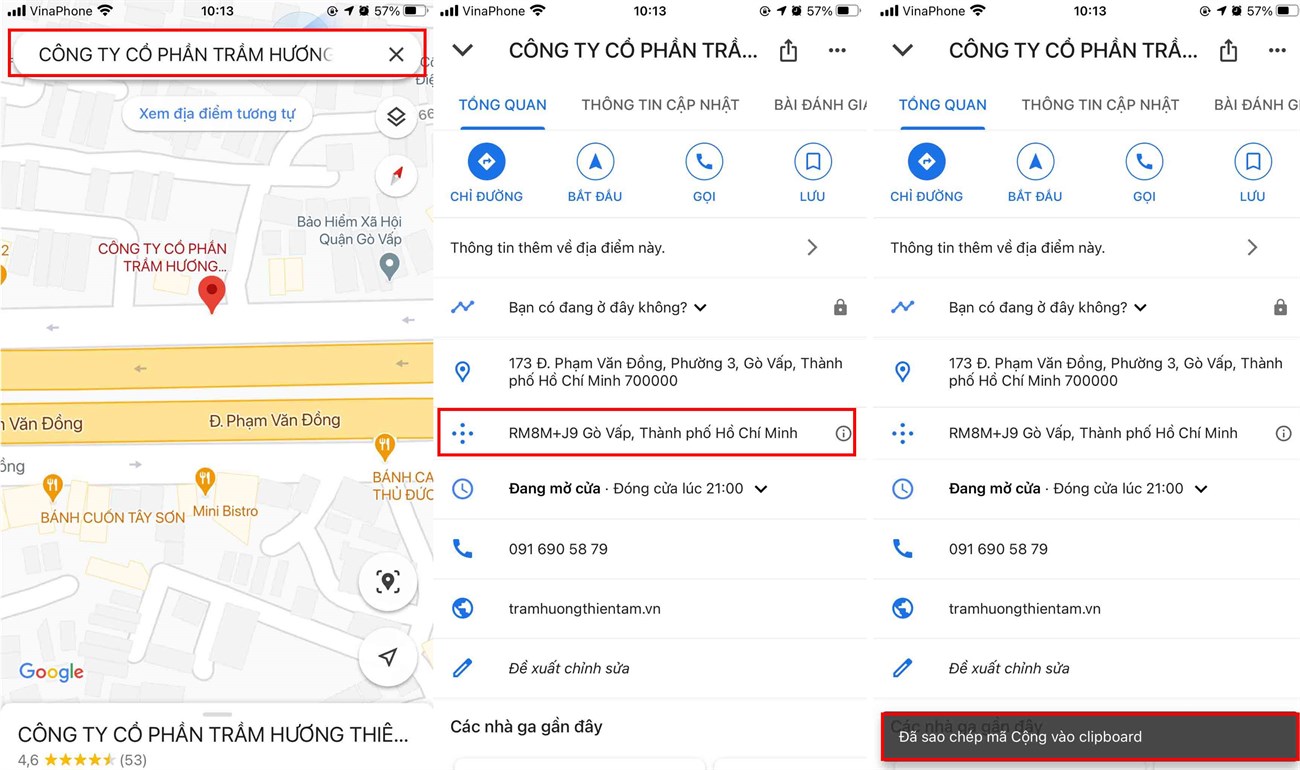Bạn đang đọc bài viết 9 thủ thuật cực kỳ hữu ích để sử dụng Google Map nhanh và hiệu quả hơn tại thtrangdai.edu.vn. Bạn có thể truy cập nhanh những thông tin cần thiết trong mục lục bài viết dưới đây.
Bạn đã sử dụng ứng dụng Google Maps đã lâu nhưng liệu bạn có biết hết những tính năng bổ sung ngoài chỉ đường không? Hôm nay thtrangdai.edu.vn sẽ chia sẻ đến các bạn 9 thủ thuật cực kỳ hữu ích để sử dụng Google Map nhanh và hiệu quả hơn, hãy theo dõi bài viết dưới đây nhé.
Xem ngay các sản phẩm ốp lưng điện thoại giảm giá SỐC
Sử dụng Plus Code để chia sẻ vị trí trên Google Maps
Plus Code hay còn gọi là plus code là một dạng định vị dựa trên vĩ độ và kinh độ, hoạt động tương tự như địa chỉ đường phố, plus code đặc biệt hữu ích cho những khu vực không có địa chỉ cụ thể.
Cách sử dụng Plus Code như sau: Mở ứng dụng Google Maps, chọn vị trí hiện tại của bạn => kéo thanh thông tin lên và nhấn Plus Code để sao chép, bạn có thể dán và gửi mã này cho người thân, bạn bè hoặc Share mã cho đội cứu hộ khi bạn gặp nguy hiểm.
Dịch tên địa điểm và địa chỉ hiện tại
Bạn đang có ý định đi du lịch nước ngoài nhưng lại không thông thạo ngôn ngữ của đất nước này, hãy bật Google Maps lên. Google Maps có tính năng dịch giúp bạn biết cách phát âm tên nhà hàng, địa điểm.
Để sử dụng tính năng này, bạn tìm nơi muốn đến và nhấn vào địa điểm đó => trong phần thông tin địa điểm bạn nhấn vào biểu tượng loa để nghe phát âm để bạn có thể học cách nói từ đó.

Tùy chỉnh biểu tượng giao thông của bạn
Nếu bạn cảm thấy nhàm chán với giao diện chỉ đường mũi tên màu xanh mặc định, bạn cũng có thể đổi biểu tượng này sang biểu tượng khác, tính năng này giúp bạn xem vị trí của mình trên bản đồ dễ dàng hơn thay vì tìm kiếm mũi tên. Màu xanh dễ dàng phù hợp với bản đồ.
Chỉ cần nhấn vào biểu tượng mũi tên chỉ đường, sau đó chọn biểu tượng muốn thay đổi.

Đặt món ăn dễ dàng
Ngoài việc đặt món ăn trực tiếp trên các ứng dụng ăn uống hiện nay, rất ít người biết rằng Google Maps còn có thể đặt món ăn thay vì chỉ đường. Ứng dụng sẽ liên kết với các dịch vụ giao hàng để giao đồ ăn cho bạn.
Mở Google Maps, chọn nhà hàng bạn muốn và nhấp vào Đặt hàng => chọn dịch vụ giao đồ ăn cho bạn (nếu có nhiều lựa chọn) => chọn món ăn, sau đó nhập thông tin chi tiết và phương thức thanh toán khoản thanh toán của bạn rồi nhấn vào Đặt hàng và bạn xong rồi.

Đo khoảng cách giữa các vị trí
Nếu bạn muốn biết khoảng cách giữa hai địa điểm, hãy sử dụng Google Maps để đo khoảng cách, tính năng đo khoảng cách sẽ cho bạn biết tổng khoảng cách tính bằng feet và km.
Nhấn và giữ điểm bắt đầu để nhả chốt, kéo menu bên dưới lên và nhấp vào Đo khoảng cách. Đường chấm màu xanh biểu thị đường đo của bạn, việc kéo ngón tay sẽ di chuyển tiêu điểm theo hướng bạn muốn đo. Nếu bạn muốn thêm điểm đo khoảng cách, hãy nhấn Thêm điểm.

Sử dụng Google Maps trong nhà
Bạn đã bao giờ bị lạc trong một tòa nhà lớn, sân bay hoặc trung tâm mua sắm lớn chưa? Đừng lo lắng, Google Maps có thể giúp bạn tìm đường và chỉ cho bạn các cổng, nhà hàng, cửa hàng, phòng chờ và các điểm tham quan khác gần đó trong khu vực.
Để sử dụng, hãy phóng to và thu nhỏ để xem các tầng khác nhau và chuyển sang chúng bằng cách chạm vào tầng đó. Tính năng này cũng có sẵn cho các trung tâm mua sắm tham gia và các địa điểm lớn.

Lưu bản đồ vào điện thoại của bạn
Nếu bạn định đi đâu đó có Internet chậm hoặc không có quyền truy cập trực tuyến, bạn có thể lưu một khu vực từ Google Maps vào điện thoại hoặc máy tính bảng của mình và sử dụng ngoại tuyến.
Lưu ý: Tải xuống bản đồ ngoại tuyến không khả dụng ở một số khu vực do hạn chế về hợp đồng, hỗ trợ ngôn ngữ, định dạng địa chỉ hoặc các lý do khác.
Mở ứng dụng Google Maps => tìm kiếm địa điểm => vuốt menu lên, góc trên cùng bên phải sẽ hiển thị 3 dấu chấm => nhấn dấu 3 chấm và chọn Tải bản đồ để sử dụng ngoại tuyến.

Giúp Google Maps hoạt động tốt hơn cho người khác
Người dùng có thể kiếm điểm bằng cách đóng góp cho Google Maps. Đây còn được gọi là Hướng dẫn viên địa phương, những người khám phá các địa điểm mới, viết đánh giá, chia sẻ ảnh, trả lời câu hỏi, thêm hoặc chỉnh sửa địa điểm và kiểm tra thông tin thực tế trên Google Maps. .
Ngày nay, hàng tỷ người dựa vào sự đóng góp của người dùng Hướng dẫn viên địa phương để quyết định đi đâu và làm gì. Cách tích lũy điểm để trở thành Local Guide như sau:
Mở Google Maps và nhấp vào Đóng góp => tại đây bạn có thể viết ý kiến, nhận xét của mình về địa điểm này. Sau khi bạn đóng góp, có thể mất 24 giờ để điểm của bạn xuất hiện trên hồ sơ của bạn.

Lập danh sách các địa điểm tham quan
Thêm địa điểm yêu thích của bạn vào danh sách để dễ dàng tìm thấy chúng sau này. Lập danh sách các địa điểm tham quan không giống như tải các khu vực ngoại tuyến.
Mở ứng dụng Google Maps => tìm kiếm địa điểm hoặc chạm và giữ một vị trí trên bản đồ => nhấn Lưu rồi chọn danh sách đã lưu hoặc tạo danh sách mới rồi nhấn Xong.

Trên đây là 9 mẹo cực kỳ hữu ích giúp sử dụng Google Map nhanh và hiệu quả hơn mà thtrangdai.edu.vn chia sẻ tới các bạn. Nếu bạn có bất kỳ câu hỏi nào, vui lòng để lại bên dưới!
Cảm ơn bạn đã đọc bài viết 9 thủ thuật cực kỳ hữu ích để sử dụng Google Map nhanh hơn và hiệu quả hơn tại thtrangdai.edu.vn. Các bạn có thể bình luận, xem thêm các bài viết liên quan bên dưới và hy vọng nó sẽ giúp ích cho bạn. bạn thông tin thú vị.
Nhớ để nguồn: 9 thủ thuật dùng Google Map cực hữu ích nhanh và hiệu quả hơn tại thtrangdai.edu.vn
Chuyên mục: Blog